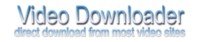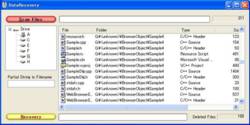Enregistrez au format MP3 n'importe quel son que vous entendez sur votre PC (Web Radio, sons....) avec Audacity
24 février 20062/ A cause des brevets logiciels, Audacity ne peut pas distribuer de logiciel d'encodage MP3. Pour utiliser l'encodeur libre LAME et pouvoir exporter des fichiers au format MP3 avec Audacity, suivez les instructions suivantes:
Pour Windows, Allez sur la page de téléchargement de LAME et cliquez sur le lien en dessous de "For FFMpeg/LAME on Windows"
Une fois le téléchargement achevé, dézippez et enregistrez le fichier lame_enc.dll quelquepart sur votre ordinateur. (Créer un dossier lame par exemple dans C:\Program Files\Audacity et transférer la totalité du zip lame dans le dossier créé).
La première fois que vous exporterez en MP3, Audacity vous demandera où est stocké lame_enc.dll. : ouvrez
C:\Program Files\Audacity\lame
Votre logiciel Audacity est désormais opérationnel.
3/Comment enregistrer du son avec Audacity?
Au préalable il est nécessaire de vérifier votre configuration audio sur votre ordi et de le régler si nécessaire. Faites "Démarrer" , "Panneau de configuration" , "Sons et périférique audio" , choisissez ensuite "Audio" , vérifiez dans "lecture audio" "Unité par défaut:", que vous avez bien le nom de votre carte audio et que dans "Enregistrement audio" "Unité par défaut:", vous avez bien le même nom de cette carte audio.
Quelques réglages sont avant tout nécessaires sur Audacity pour obtenir une qualité optimum de l'enregistrement.
Notez que la mention "ce que vous entendez" est bien sélectionnée dans l'entête du logiciel. "ce que vous entendez" est valable pour ceux qui ont une carte son Sounblaster , pour les autres cartes audio ce sera autre choses.
Dans "Edition" puis "Préférences" puis "Qualité"
-Fréquence d'échantillonage par défaut: sélectionnez 48000Hz
-Format d'échantillonage par défaut: sélectionnez 32-bit float
Pour obtenir le son en stéréo cliquez sur "Edition" puis "Préférences" puis "E/S audio" et dans "Canaux" sélectionnez 2(stéréo).
Dans "Edition" puis "Préférences" puis "Format de fichier"
en bas "Réglage de l'exportation MP3" dans "débit" sélectionnez 128 Kbits/s ou plus (le poids du fichier augmentera) . 128 Kbits/s étant le minimun indispensable à la qualité du MP3 obtenu.
Décochez la case Crossfader en bas à droite de la fenêtre du Radioblog afin d'éviter l'enchaînement immédiat du morceau suivant. Pour commencer l'enregistrement cliquez sur le bouton rose.

Une piste audio apparaît:
-poussez le curseur - + sur la gauche, afin d'éviter l'effet saturation dans l'écoute. Plus il y a de basse, plus il faut diminuer de -3 , -6 , -12 , -16 dB etc.(facultatif, à voir) .
L'enregistrement a déja commencé. Un spectrogramme bleu avance au fur et à mesure de l'avancée du son. Pour terminer l'enregistrement cliquez sur STOP.
Pour couper le surplus d'enregistrement au début et à la fin du morceau placer votre curseur sur le spectrogramme à l'endroit où vous souhaitez couper. Allez dans "Edition" , cliquez "Sélectionner" "Du début jusqu'au curseur" pour couper la surplus au début et "Du curseur jusqu'à la fin" pour couper le surplus en fin. Puis cliquez sur l'icône ciseaux dans l'entête du logiciel pour se faire.
Des fitres sont disponibles: par exemple pour adoucir une fin trop brutale du morceau, sélectionnez la fin du spectrogramme avec le clic droit, puis allez dans "filtre" et cliquez "fondre en fermeture". Pour éviter d'avoir recours à cette technique, décochez la case Crossfader en bas à droite de la fenêtre du Radioblog afin d'éviter l'enchaînement immédiat du morceau suivant.
Pour terminer, enregistrez en faisant "Fichier" puis "Exporter comme MP3", nommer le fichier puis OK.
(Un autre logiciel MP3 My MP3 Recorder permet aussi d'enregistrer tous les sons de votre ordi).
Libellés : Enregistrement radios